w7删除用户怎么操作_windows7如何删除用户
更新日期:2024-03-20 11:58:14
来源:网友投稿
手机扫码继续观看

现在应该还有很多用户在使用windows7系统,那么w7删除用户怎么操作?有时候当我们在使用可能会多创建个用户来操作电脑,但是当我们不用这个用户的时候要如何删除?下面我们就一起来看看windows7如何删除用户。
win7删除用户步骤:
1、按Win键,点击控制面板。
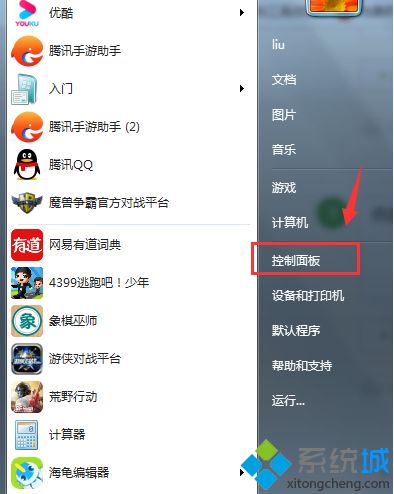
2、点击“用户账户和家庭安全”。
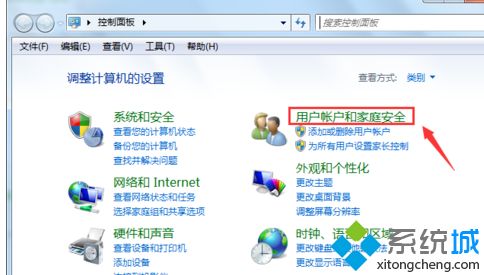
3、点击“用户账户”。
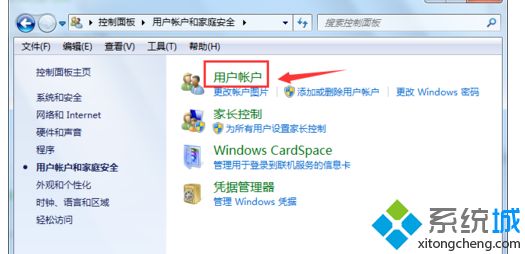
4、点击“管理其他账户”。
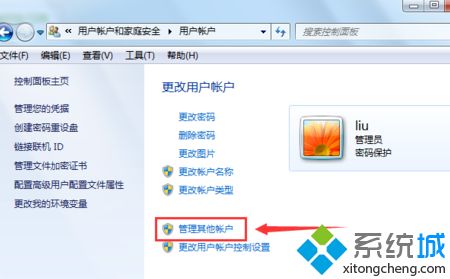
5、选择需要被删除的账户。
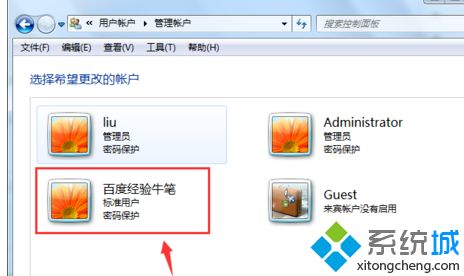
6、点击“删除用户”。
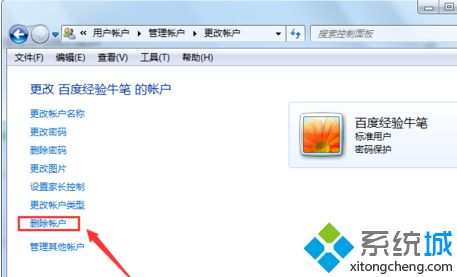
以上就是win7删除用户的操作方法,有需要删除的用户可以根据以上步骤来操作,希望可以帮到大家。
该文章是否有帮助到您?
常见问题
- monterey12.1正式版无法检测更新详情0次
- zui13更新计划详细介绍0次
- 优麒麟u盘安装详细教程0次
- 优麒麟和银河麒麟区别详细介绍0次
- monterey屏幕镜像使用教程0次
- monterey关闭sip教程0次
- 优麒麟操作系统详细评测0次
- monterey支持多设备互动吗详情0次
- 优麒麟中文设置教程0次
- monterey和bigsur区别详细介绍0次
系统下载排行
周
月
其他人正在下载
更多
安卓下载
更多
手机上观看
![]() 扫码手机上观看
扫码手机上观看
下一个:
U盘重装视频










